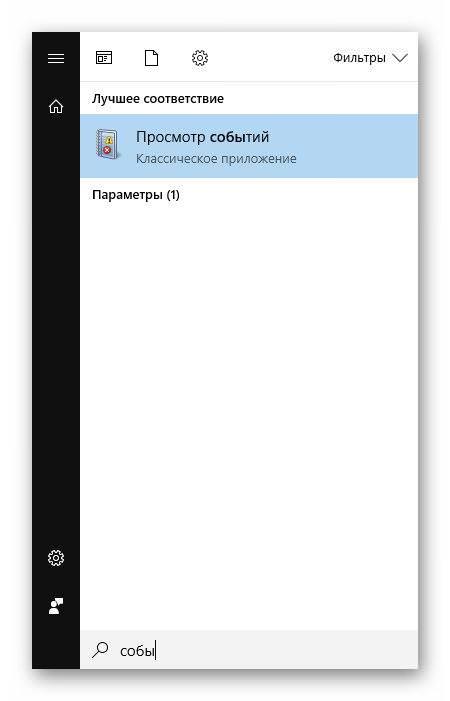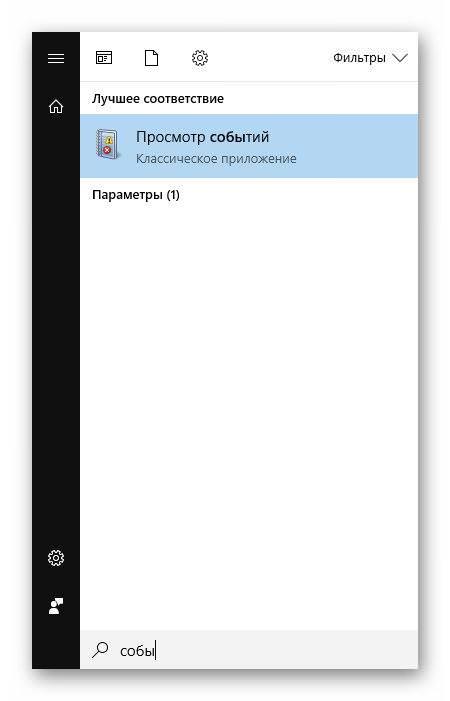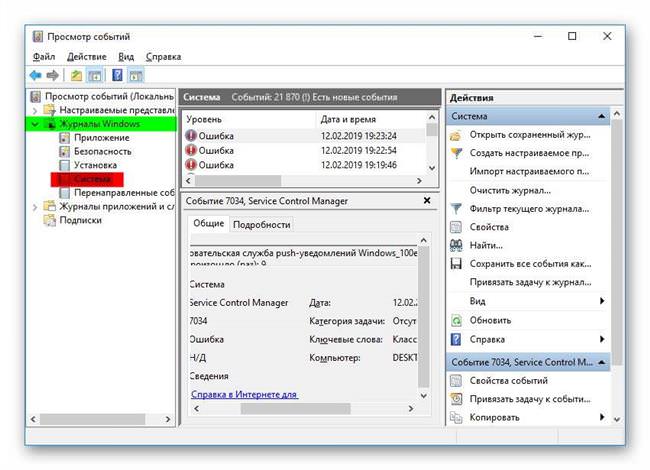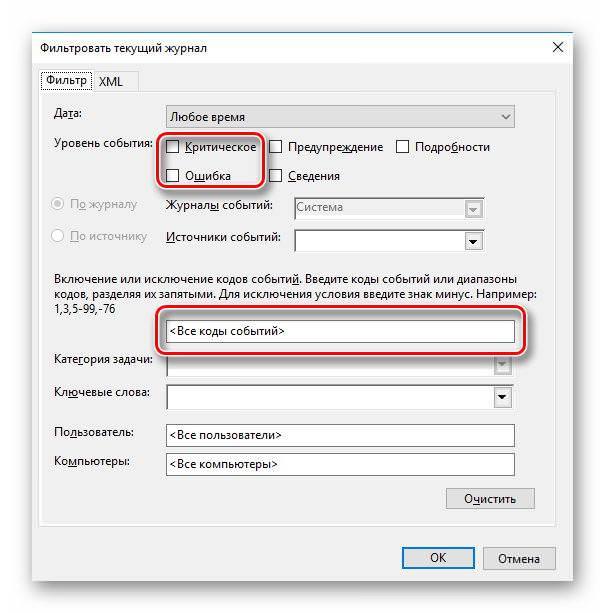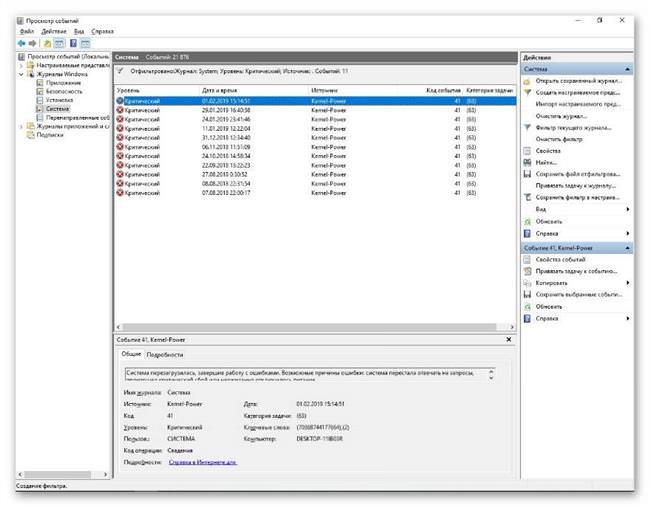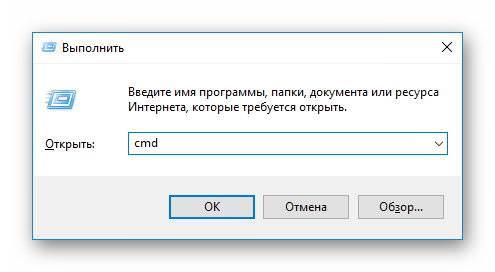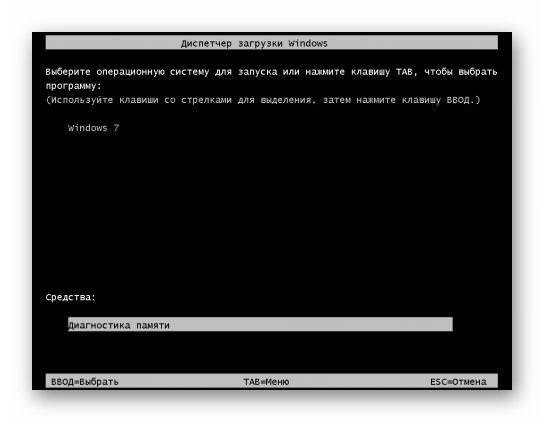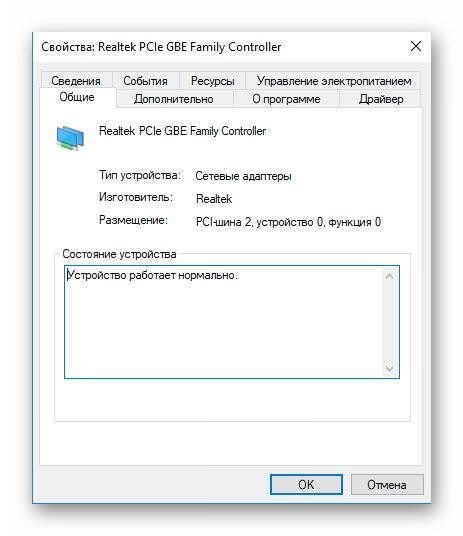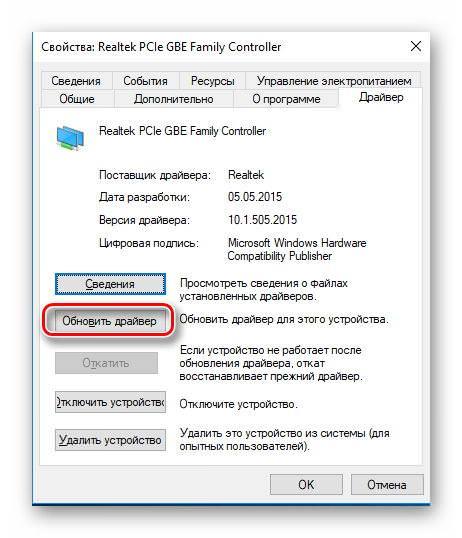Однією з проблем в результаті якої зависає комп’ютер є помилка «kernel power 41». Виникає вона з різних причин, тому і способів усунення помилки існує кілька.
Перевірка наявності проблеми
Щоб не почати вирішувати іншу проблему, прийнявши її за kernel power з кодом події 41 слід переконатися в її наявності. Для цього потрібно перевірити журнал подій. Для цього (на прикладі Windows 10, в Windows 7 і 8 це робиться аналогічно), потрібно:
- Відкрити меню пошуку по системі, де потрібно прописати слово «подій».

- Запропонований варіант буде один: «перегляд подій», який потрібно відкрити.
- Перейти в розділ «Журнал Windows» і відкрити розділ «Система».

- Налаштувати «Фільтр», щоб він відображав тільки помилки. Це допоможе уникнути тривалого вивчення журналу.

- Можна залишити тільки «Критичні», щоб швидше знайти потрібну проблему.

Код події «41» вказує на те, що така проблема є.
Визначення джерела
Відкривши в журналі помилку (подвійне натискання лівою кнопкою миші) слід переглянути подія. У вікні вибирається пункт «Подробиці».

Для зручності слід перейти до розділу «Зрозуміле уявлення».
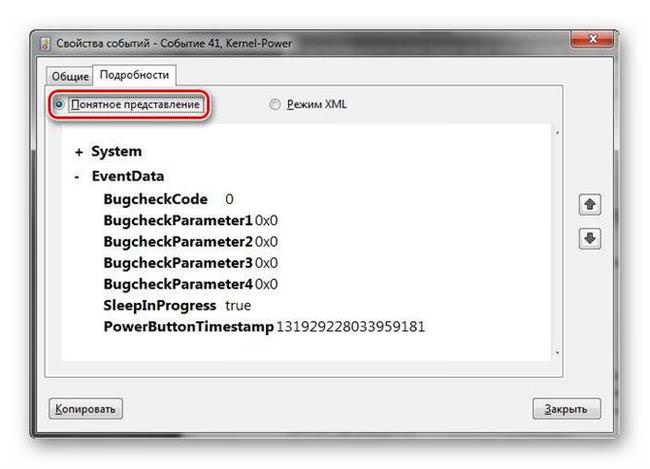
Розгорнути розділ «System» і ознайомитися з його вмістом.

Якщо проблема викликана не відключенням живлення, а системним збоєм, то серед інформації розділу буде присутній пункт «Application». У ньому буде вказано яка програма викликала збій.
Причини виникнення помилки
Слід зазначити, що джерело проблеми зашифрований в самій назві. Kernel Power – живлення ядра. Тобто, комп’ютер вимикається або перезавантажується в слідстві того, що пропадає живлення на ядрі (іноді може супроводжуватися помилкою «менеджер живлення ядра ініціював завершення роботи»). Під ядром у цьому випадку слід розуміти центральний процесор (далі – ЦП або CPU).
Даний код помилки є і в ситуаціях, коли комп’ютер був виключений з кнопки або відключенням живлення. Тому, іноді рішення проблеми може виявитися невірним. Розбирати питання слід тільки в тому випадку, якщо комп’ютер виключився мимовільно, без зовнішніх втручань.
Що робити, якщо відсутня бібліотека dll msvcp140
Критична помилка kernel power 41 виникає в результаті наступних проблем:
- збій в роботі «заліза». Щоб уникнути значних пошкоджень просто вимикається харчування (спрацьовує захист);
- некоректні налаштування BIOS (зокрема установка функцій розгону);
- пошкодження системних компонентів;
- застарілі або некоректні драйвера.
Більшість проблем легко діагностуються навіть без спеціального обладнання. Тому в способах рішення не будуть зазначені такі дії, оскільки їх краще проводити спеціалісту:
- прозвон напруги в блоці живлення;
- підкидання резервного CPU;
- прошивки мікросхеми BIOS на основі донора.
Найскладнішим із запропонованих рішень буде прошивка BIOS за допомогою знімного носія.
Способи вирішення
Рішення подані в довільному порядку. Є ситуації в яких перевірка і рішення є чи не одним і тим же дією. В ході тестування можуть виникнути ситуації, які допомагають користувачеві усунути несправність.
Перевірка блоку живлення
Можливо, що відключення живлення пов’язано з тим, що при наявності навантаження блок перестає видавати штатний напруга. Нормально виміряти таку напругу можна тільки в СЦ або при наявності необхідного обладнання (мультиметр і 3-4 жорстких диска) під рукою.
В домашніх умовах можна спробувати підключити інший блок живлення. Якщо комп’ютер стартував нормально, слід навантажити його. Навантаження добре дають вимогливі ігри або спеціальні програми (FurMark або Aida64). При відсутності проблеми можна нести старий БЖ в сервісний центр, де його остаточно визнають неробочим.
Даний спосіб передбачає наявність запасного блоку живлення. На жаль, така річ не завжди є під рукою. Можна звернутися до друзів за допомогою.
Цілісність файлів
В результаті пошкодження деяких файлів Windows може виникати Kernel Power 41. Перевіряється це просто, але довго. З плюсів – автоматичний режим роботи. Від користувача потрібно:
- Запустити командний рядок (“Win+R” з текстом cmd).

- Ввести текст: «sfc /scannow».

Командний рядок слід запускати від імені адміністратора для деяких версій ОС. Також, потрібно почекати досить тривалий час, якщо справа дійсно в файлах системи (вони будуть наново записані).
Помилка «комп’ютер запущений некоректно» в Windows 10
Налаштування BIOS
Бажання отримати кращу продуктивність прискорює знос заліза, або порушує його коректну функціональність. Налаштування БІОС краще скинути до заводських (витягуванням батарейки з материнської плати на вимкненому комп’ютері) або поміняти на нормальні.
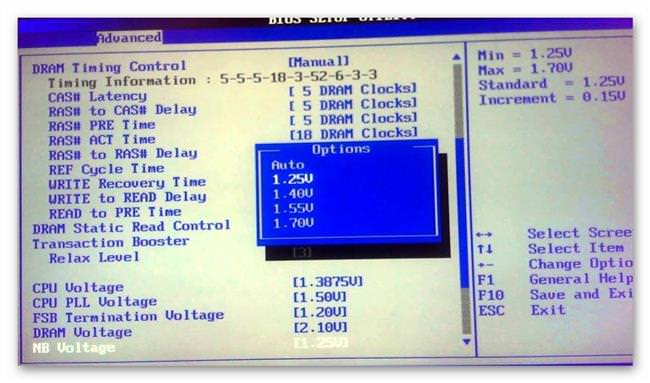
Якщо є подібні зміни краще поставити всі параметри на Auto. Розташування функцій «розгону» повністю залежить від версії самого BIOS.
Потрібно увійти в BIOS. Для цього виконується перезавантаження ПК і коли він тільки починає включатися потрібно натискати кнопку «del». У самої утиліти потрібно відшукати зазначений пункти, місце розташування яких і наявність відмінно залежно від версії Біоса.
Конфлікт звукових карт
Проблеми зі звуковою картою — випадок виключної рідкості. При наявності на материнській платі вбудованою і дискретною звукової карти, іноді починається своєрідна боротьба за управління звуком. Це виливається в спонтанні вимикання комп’ютера. Тому потрібно прибрати одну з звукових карт і перевірити працездатність.
Отримати інтегровану звукову не можна. Її можна тільки відключити в BIOS. В розділі «Chipset» або «On-board devices» така опція присутня навіть на міді-тауэрах складання НР.
Виправлення реєстру
Крайній випадок, але простий. Можна запустити редактор реєстру («Win+R» і текст «regedit»).

У реєстрі через пошук потрібно знайти ключ: DeviceMetadataServiceURL.

Замінити текст у цьому параметрі на: http://dmd.metaservices.microsoft.com/dms/metadata.svc
Потрібно створити резервну копію на випадок, якщо зміни не допоможуть. Змінювати що-небудь ще в реєстрі без належних знань категорично заборонено.
Перевірка оперативної пам’яті
Помилку Kernel Power може викликати і оперативна пам’ять. Перевірити її можна або з допомогою спеціальної програми Memtest або стандартним засобом Windows під час запуску комп’ютера. Щоб викликати засіб перевірки потрібно:
- Перезавантажити комп’ютер.
- Після ініціалізації BIOS (текст про виявлення HDD) почати натискати «F8».
- У варіантах завантаження вибрати «memory check» або «Діагностика пам’яті».

- Налаштувати потрібні параметри перевірки і запустити її (якщо є критичні помилки будь-якої, навіть поверхневий тест повідомить про це). Якщо помилок не буде – проблема в іншому.
Виправляємо помилку connectionfailure
Цей спосіб насправді простіше, ніж засіб діагностики пам’яті або memtest’а. Але і достовірність тут лише 75%.
Відключити зовнішні пристрої
Альтернативним рішенням є повне відключення зовнішніх пристроїв. Тобто потрібно відключити від комп’ютера все, крім клавіатури. І спробувати навантажити його. Якщо помилка не з’являється, то починаємо підключати пристрої назад і так поки не визначимо, що поєднання колонки+мишка або принтер+модем викликають помилку.
Спосіб довгий і не гарантує вирішення проблеми. Зазвичай потрібно не тільки замінити елемент викликає збій, але і провести в СЦ діагностику материнської плати.
Оновлення драйверів
Логічно припустити, що збій може бути викликаний некоректною роботою драйверів. Тому їх слід оновити. Щоб домогтися результатів потрібно:
- Відкрити диспетчер пристроїв.
- Вибрати пристрій і відкрити його «Властивості».

- Перейти на вкладку «Драйвер» і там вибрати «Оновити».

Найчастіше виручає оновлення драйвера мережевої карти. Зазвичай його збої викликають таку помилку.
Оновлювати належить все, причому вручну і стандартними драйверами. Оновити драйвер відеокарти потрібно з допомогою фірмової утиліти. Нюанси можуть бути в найнесподіваніших місцях.
Температури
Останній, але найбільш важливою проблемою може стати порушення температурного режиму. Зазвичай це провокує відключення живлення для збереження працездатності. Існує багато програм-моніторів, які перевіряють температуру різних компонентів.
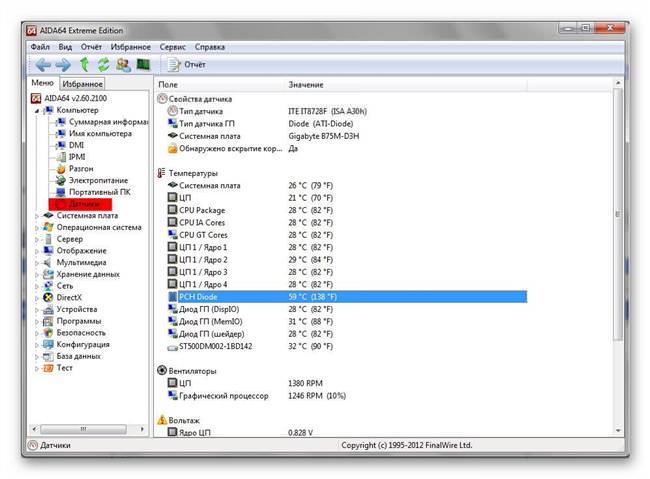
Приміром, програма Aida64 має вкладку «датчики», яка показує ступінь нагріву тих чи інших компонентів. Також у вкладці сервіс можна перевірити роботу системи під максимальним навантаженням. Якщо температура виходить за розумні рамки можливі 2 подальших сценарію:
- Віддати комп’ютер в чистку, щоб поміняли термопасту і привели в порядок всі необхідні компоненти.
- Рідкісний випадок, коли зупиняються вентилятори. Тоді вони не дають достатньо охолодження і вимагають заміни.
Також, слід розуміти, що Kernel Power 41 може виникати внаслідок виходу з ладу деяких компонентів материнської плати. Подібне діагностується тільки в сервісних центрах.